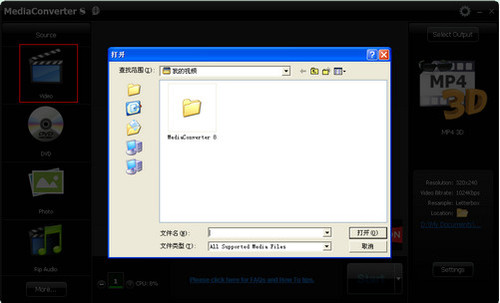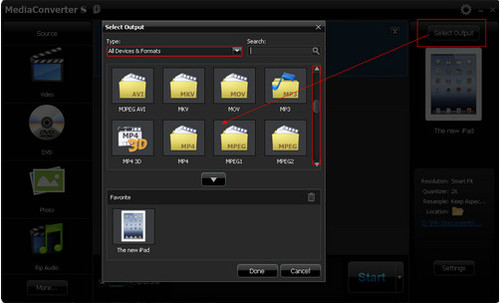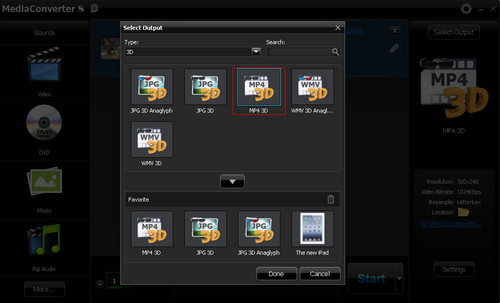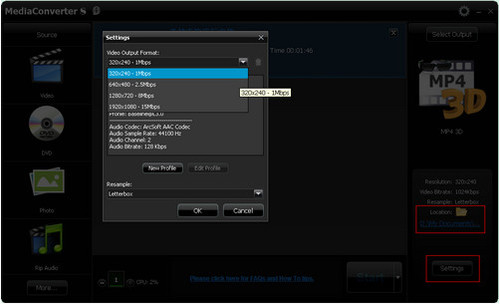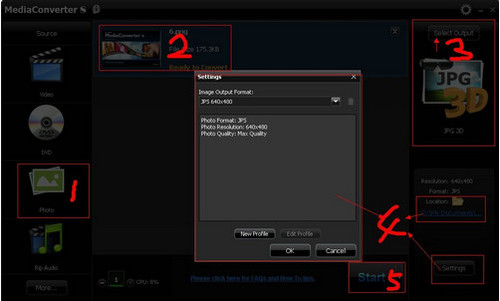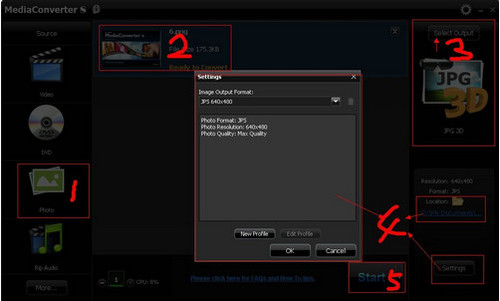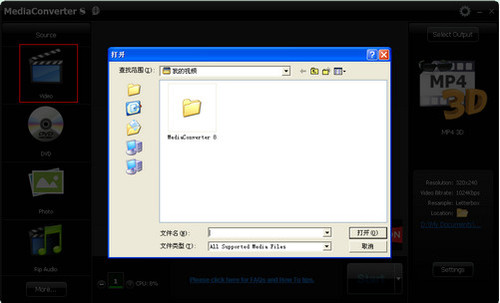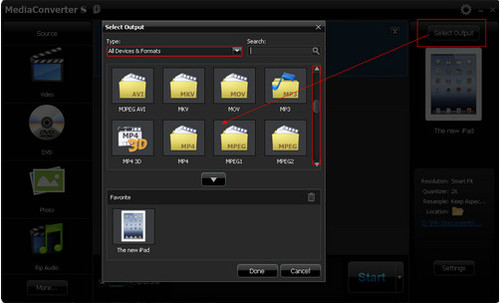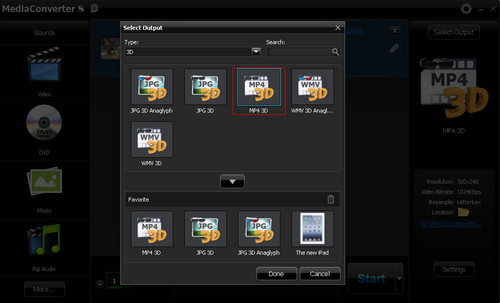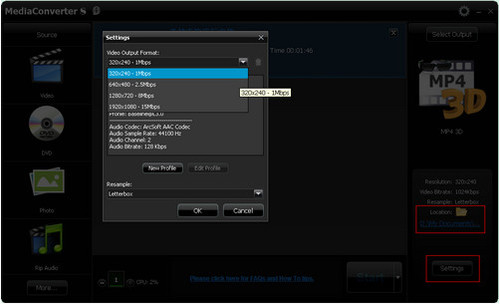- 热门下载
- 热门分类
- 热门合集
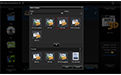
MediaConverter
- 版本:v8.0.0.21
- 大小:23.41 MB
- 更新:2017-06-01
- 下载:439次
- 语言:多语言
- 授权:免费
-
评分:

- 系统:WinXP/Win2K/Vista/Win7/Win8/Win10
软件简介
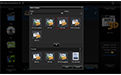 MediaConverter正式版是一款3D视频转换器,软件简单易用,高效快捷,它可以帮你把图片、音乐、视频转出成你需要的格式,软件操作十分简单,仅需两步简单操作,即可将媒体文件进行高效、高品质转换,在MP4播放器、iPod、PSP和其它便携式媒体播放器上播放。另外,它还提供了批处理功能,可以一次性转换多个不同格式的文件,节省了你的时间,软件支持微软媒体传输协议(MTP)*,即使您没有安装驱动器,也可以使用。
MediaConverter正式版是一款3D视频转换器,软件简单易用,高效快捷,它可以帮你把图片、音乐、视频转出成你需要的格式,软件操作十分简单,仅需两步简单操作,即可将媒体文件进行高效、高品质转换,在MP4播放器、iPod、PSP和其它便携式媒体播放器上播放。另外,它还提供了批处理功能,可以一次性转换多个不同格式的文件,节省了你的时间,软件支持微软媒体传输协议(MTP)*,即使您没有安装驱动器,也可以使用。
使用这款 MediaConverter,你就完全没有必要等着每份文件逐一转换,只需在开始时指定相应的文件及配置,程序就会执行剩下的所有操作,轻松简便。
一键式服务:MediaConverter还提供了一键式服务,可以直接下载、传输你喜欢的多媒体文件,然后将其转换成针对最新移动设备优化的格式,包括苹果ipad、Google Nexus One、索尼爱立信Xperia X10、Milestone等等,当然也继续支持iPod、PSP以及iPhone、Android、诺基亚手机。
支持多种输出终端:MediaConverter 7还集成了ArcSoft SimHD倍线插件,可在转码的同时提高视频质量,而且支持NVIDIA CUDA、ATI Stream等通用计算加速技术,提速多达15倍。
MediaConverter软件特色
MediaConverter官方电脑端使用方法

猜你喜欢
-

格式工厂
97.1MB/2025-06-10
查看下载 -

狸窝全能视频转换器
106.77MB/2025-05-26
查看下载 -

佳佳DAT视频格式转换器
5.80MB/2022-10-18
查看下载 -

佳佳AVI MP4格式转换器
5.85MB/2022-07-11
查看下载 -

超级转换秀
37MB/2024-02-19
查看下载
 天极下载
天极下载